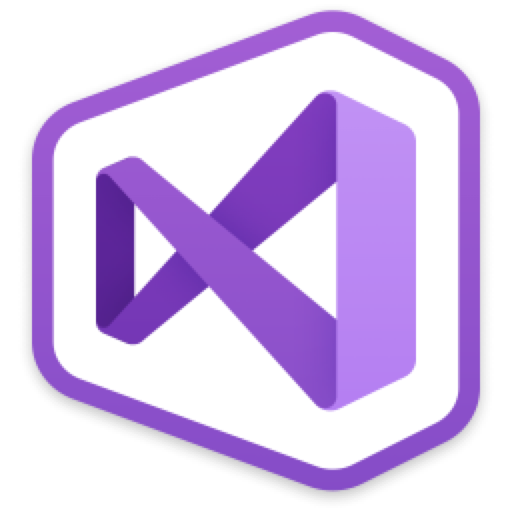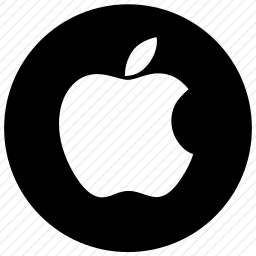拥有内置显示器的Mac用户可能知道可以通过键盘上的功能键或通过系统偏好设置或第三方实用程序在macOS用户界面中改变屏幕亮度。但您可能还注意到,默认情况下,Mac的屏幕会自动调整其亮度级别。
您的Mac使用内置环境光线传感器来检测Mac周围环境的亮度,然后可以相应地自动提高或降低Mac的屏幕亮度。在光线不足的环境下,你的屏幕会自动变暗,所以它不会因高亮度使你的眼睛感觉到不舒服。如果您在阳光明媚的海滩上使用笔记本电脑,它会自动增亮显示屏以提高可视性。但是有些用户更喜欢完全控制他们的Mac屏幕亮度,并且不希望系统为他们更改它。值得庆幸的是,在Mac上禁用自动亮度是很容易做到的。
禁用macOS中的自动亮度
1.单击屏幕左上角的Apple菜单,然后选择系统偏好设置。 2.选择“ 显示器”。
2.选择“ 显示器”。 3.在“显示器”选项卡下,取消选择“ 自动调整亮度”选项。
3.在“显示器”选项卡下,取消选择“ 自动调整亮度”选项。 4.取消选择该选项后,您的屏幕将不再变亮或变暗!
4.取消选择该选项后,您的屏幕将不再变亮或变暗!
当然,您可以使用上面显示的“亮度”滑块从相同的“ 系统偏好设置”>“显示”>“显示”窗格手动调整该设置,也可以使用键盘上相应的功能键(或触控条)。这些功能键通常是F1和F2,但你会注意到它们是带有太阳图标的那些。
最后,还有一种方法可以禁用自动亮度功能 - 这样做可以用于背光键盘。如果你有一台键盘发光的笔记本电脑,你可以再次让Mac决定发光的亮度或强制它保持你指定的亮度级别。要执行此操作,请访问Apple菜单> 系统偏好设置 >键盘,然后在“键盘”选项卡下,取消选择“在弱光下调整键盘亮度”。 要改变之后的亮度级别,您可以再次使用正确的功能键(通常为F5和F6)或触控条(Touch bar)上的按钮。
要改变之后的亮度级别,您可以再次使用正确的功能键(通常为F5和F6)或触控条(Touch bar)上的按钮。 在“ 系统偏好设置”>“键盘”>“键盘”中,您还可以配置在Mac停止使用后您希望背光灯保持打开的时间。当然,键盘背光会耗尽电池电量,因此就像显示屏亮度一样,您需要根据电池使用容差水平调整这些设置。我喜欢我的显示器在大部分时间都是明亮的,所以我愿意更快地耗尽电池,以便看到我的屏幕全部亮起来。
在“ 系统偏好设置”>“键盘”>“键盘”中,您还可以配置在Mac停止使用后您希望背光灯保持打开的时间。当然,键盘背光会耗尽电池电量,因此就像显示屏亮度一样,您需要根据电池使用容差水平调整这些设置。我喜欢我的显示器在大部分时间都是明亮的,所以我愿意更快地耗尽电池,以便看到我的屏幕全部亮起来。
以上就是如何在Mac上禁用自动亮度功能,希望对你有所帮助,想了解更多Mac知识,请关注MacZ.com。